در آخرین مقاله به درخواست یکی از خوانندگان ما در مورد نحوه انتقال تب ها بین مرورگرهای مختلف صحبت کردیم. اما ذخیره قابل اعتمادترین نشانک ها در سایت های مورد علاقه شما (به عنوان مثال) به نظر ما آنقدر مهم است که نباید به "تجمع" تصادفی سیستم، نوعی خرابی، خرابی هارد دیسک، بیگانه بستگی داشته باشد. حملات و غیره
بنابراین، ما (برای کسانی که هنوز نمی دانند) یک راه بسیار راحت ارائه می دهیم - برای ذخیره کپی از نشانک های خود در سایت های موجود در اینترنت. تعدادی از خدمات برای این وجود دارد، اما ما در مورد خدماتی صحبت خواهیم کرد که خود نویسنده این مقاله از آن استفاده می کند.
بنابراین، ما در مورد سرویسی به نام صحبت خواهیم کرد xmarks. چندی پیش، او به انحلال نزدیک بود، زیرا. این پروژه هیچ درآمدی نداشت (نوع دوستی جامد). توسعه دهندگان تعطیلی را اعلام کردند. اما مدتی گذشت و سرویس توسط شرکت ذخیره شد lastpass.com. نه، Xmarks پس از آن پولی دریافت نکرد. برای کاربران عادی، هیچ چیز بدتر نشده است. حتی برعکس.
تا به امروز، Xmarks یک سرویس اینترنتی است که به شما اجازه می دهد اولاً بوکمارک های خود را روی سرور ذخیره کنید و در هر زمان و هر مکان مستقیماً از طریق هر مرورگر وب به آنها دسترسی فیزیکی داشته باشید. و ثانیاً، آنها را با هر یک از سه مرورگر محبوب اینترنت همگام سازی کنید، یعنی: مایکروسافت اینترنت اکسپلورر, موزیلا فایرفاکسو گوگل کروم.
متاسفانه برای برخی از کاربران Runet، مرورگر اپرا هنوز در این لیست نیست. ما فرض می کنیم که این به این دلیل است که محبوبیت مرورگر Opera در کل جهان بسیار کم است (کمتر از 2٪ تا دسامبر 2011 طبق Statcounter)، اما محبوبیت Opera در بخش روسی اینترنت بسیار بالاتر است (حدود 25٪ تا دسامبر 2011) طبق Statcounter). بنابراین، تنها می توان به ظاهر Xmarks برای Opera امیدوار بود.
در ارتباط با موارد فوق، مطالب این مقاله در درجه اول برای کاربران مرورگرهای موزیلا فایرفاکس، گوگل کروم و مایکروسافت اینترنت اکسپلورر در نظر گرفته شده است.
شروع استفاده.
برای شروع استفاده از سرویس Xmarks، باید به xmarks.com بروید.
نام کاربری مورد نظر خود را در " وارد کنید نام کاربری مورد نظر"، آدرس ایمیل در فیلد " پست الکترونیکو رمز جدید را دو بار در فیلدها وارد کنید کلمه عبور"و" تایید رمز عبور".
سپس روی " ایجاد حساب»:
سیستم پیامی مبنی بر ارسال یک ایمیل با لینک به آدرس ایمیل مشخص شده نمایش می دهد. صندوق ورودی خود را باز کنید، این ایمیل را پیدا کنید و پیوند موجود در آن را دنبال کنید. معمولا نامه ای مانند زیر دریافت می شود:
لطفاً با کلیک بر روی پیوند زیر، مدتی برای تأیید آدرس ایمیل خود صرف کنید. http://login.xmarks.com/v?t=... سلام تیم Xmarks شما این ایمیل را به این دلیل دریافت کرده اید که یک حساب کاربری ایجاد کرده اید یا آدرس ایمیل خود را تغییر داده اید.
نصب افزونه XMarks در مرورگر فایرفاکس.
فایرفاکس را باز کنید، به صفحه اصلی وب سایت Xmarks بروید، سپس روی " کلیک کنید الآن نصب کن».

سیستم تشخیص می دهد که شما از مرورگر فایرفاکس وارد شده اید و صفحه دانلود افزونه فایرفاکس را باز می کند. روی دکمه آبی بزرگی که می گوید: Xmarks را دانلود کنید».
فایرفاکس پیامی را نمایش می دهد، روی " کلیک کنید اجازه»:

افزونه شروع به دانلود می کند، فایرفاکس این فرآیند را در پنجره زیر نمایش می دهد:

سپس پنجره ای باز می شود که از شما می خواهد اجازه نصب افزونه جدید را بدهید. روی دکمه کلیک کنید الآن نصب کن»:

فایرفاکس گزارش می دهد که پس از راه اندازی مجدد مرورگر می توان افزونه را نصب کرد. روی دکمه کلیک کنید راه اندازی مجدد» در پنجره ای که باز می شود:

راه اندازی افزونه Xmarks در مرورگر فایرفاکس
پس از راه اندازی مجدد مرورگر، پنجره تکمیل نصب Xmarks باز می شود. روی آن کلیک کنید:

پنجره " وارد Xmarks شوید"، که در آن باید آدرس ایمیل و رمز عبوری را که در وب سایت Xmarks در هنگام ثبت نام مشخص کرده اید وارد کنید و روی " کلیک کنید " برای آمدن!»

پس از تأیید موفقیت آمیز حساب، پنجره " Xmarks Setup Wizard". ابتدا از شما خواسته می شود که ویژگی همگام سازی تب های باز را فعال کنید، که به شما امکان می دهد برگه های باز در فایرفاکس را در رایانه های مختلفی که این افزونه را با همان حساب Xmarks نصب کرده اند، همگام کنید.
توصیه می کنیم کادر کنار " را علامت بزنید همگام سازی برگه باز را فعال کنید"، یعنی این ویژگی را فعال کنید و نام کامپیوتر را مشخص کنیدبه عنوان مثال، "کامپیوتر من در خانه است" و روی " به علاوه».
سپس برنامه از شما می خواهد که ویژگی همگام سازی تاریخچه مرورگر را فعال کنید. ما آن را به شما واگذار می کنیم.
این برنامه بابت آپلود موفقیت آمیز نشانک ها در سرور به شما تبریک می گوید. کلیک " آماده».
نصب افزونه Xmarks در مرورگر فایرفاکس در رایانه های دیگر
هنگام نصب افزونه Xmarks در مرورگر فایرفاکس در رایانه های دیگر یا پس از نصب مجدد سیستم عامل، بسیار مهم است که به یاد داشته باشید که برخلاف اولین باری که هیچ نشانکی در حساب شما در سرور Xmarks وجود نداشت، این بار نشانک ها در مرورگر و سرور. در این راستا، در طول اولین راه اندازی، برنامه از شما می پرسد که چه کاری باید انجام شود: ذخیره بوک مارک ها فقط از سرور، فقط از مرورگر، یا ادغام آنها:

با درک اینکه به طور پیش فرض برخی از نشانک ها در مرورگر فایرفاکس وجود دارد، اما به آنها نیاز خاصی نیست، پیشنهاد می کنیم مورد را انتخاب کنید. ذخیره بوک مارک ها در سرور؛ موارد موجود در این رایانه را دور بریزید". کلیک " به علاوه».
توجه! یک بار دیگر روشن می کنیم که با انتخاب این مورد، برنامه تمام نشانک های موجود در مرورگر را حذف می کند و فقط نشانک ها را از سرور ذخیره می کند.

پس از اتمام همگام سازی، پنجره ای ظاهر می شود:

نشانکها بهطور خودکار توسط Xmarks همگامسازی میشوند.
نصب افزونه Xmarks در مرورگر گوگل کروم
Google Chrome را راه اندازی کنید، به xmarks.com بروید، روی دکمه بزرگ نارنجی کلیک کنید. الآن نصب کن"، و سپس در صفحه باز شده به دکمه آبی بزرگ " Xmarks را دانلود کنید».
یک پنجره نسبتا بزرگ با توضیحات برنامه ظاهر می شود. روی دکمه کلیک کنید نصب»:
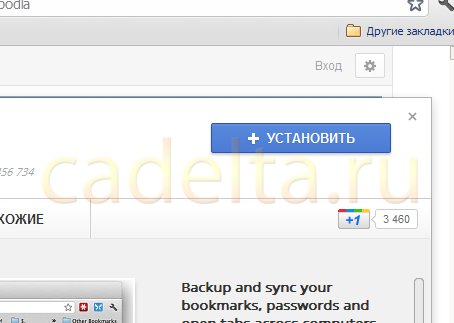
مرورگر کروم از شما می خواهد که نصب را تأیید کنید. در پنجره ای که ظاهر می شود، روی "کلیک کنید" نصب" از نو:

بعد از نصب افزونه نیازی به راه اندازی مجدد مرورگر گوگل کروم ندارید.
راه اندازی افزونه Xmarks در مرورگر Google Chrome
دکمه بالا سمت راست را با نماد آچار فشار دهید، سپس مورد " ابزار» - « برنامه های افزودنی».
در لیست پسوندها، " Xmarks Bookmarks Sync"و روی لینک کلیک کنید" تنظیمات»:

نصب xmarks". روی "بعدی" کلیک کنید:

در پنجره بعدی گزینه " بله، وارد حساب کاربری من شوید»:


پیامی نمایش داده می شود که نشان می دهد ورود با موفقیت انجام شده است. کلیک " به علاوه».
این برنامه یک پنجره با ظاهر عجیب نمایش می دهد. در اینجا می توانید بلافاصله روی دکمه " کلیک کنید " همگام سازی"، سپس نشانک ها در مرورگر Google Chrome و در سرور Xmarks ادغام می شوند. اگر نیازی به ذخیره نشانکهای مرورگر ندارید یا برعکس، فقط آنها را در Chrome باقی میگذارید، روی " کلیک کنید تنظیمات همگام سازی را تغییر دهید»:

اگر روی " کلیک کنید تنظیمات همگام سازی را تغییر دهید"، پنجره ای باز می شود که در آن باید یکی از چهار مورد را انتخاب کنید. اگر میخواهید نشانکها را فقط در Chrome ذخیره کنید و آنها را در سرور حذف کنید، مورد پایین را انتخاب کنید (" بوک مارک ها را روی سرور نگه دارید. موارد موجود در این رایانه را دور بیندازید"). اگر باید نشانک ها را فقط از سرور ذخیره کنید و از مرورگر حذف کنید، سومین مورد از بالا (" بوک مارک ها را در سرور کنار بگذارید. نشانک ها را در این رایانه نگه دارید"). پس از انتخاب، روی "کلیک کنید خوب"، سپس دکمه " همگام سازی».

همگام سازی شروع می شود، پس از آن، برنامه پیامی در مورد ادغام موفقیت آمیز نشانک ها نمایش می دهد:


نصب افزونه Xmarks در مرورگر Microsoft Internet Explorer.
Internet Explorer را راه اندازی کنید، به صفحه دانلود افزونه در xmarks.com بروید، روی دکمه آبی بزرگ کلیک کنید. Xmarks را دانلود کنید».
یک پنجره هشدار امنیتی باز می شود. روی دکمه کلیک کنید اجرا کن»:


پس از آن، پنجره هشدار امنیتی دوباره ظاهر می شود. روی دکمه کلیک کنید اجرا کن».
